
Ekran görüntüsü almaktan daha kullanışlı çok az araç vardır; gördüğümüz şeyi tek bir görüntüyle açıklamaya çalışırken Akıllı Telefon'da kuşkusuz çok yaygın olan bir şey. Eh, macOS'ta herhangi bir akıllı telefonda olduğu kadar basit, klavyemizdeki basit bir tuş kombinasyonu, bize aralarında birkaç türün bulunduğu bir ekran görüntüsü verecektir. Windows klavyelerinde, bunu daha da kolaylaştıran bir yazdırma ekranı tuşu vardır.
Bunu macOS'ta yapmak hiç de zor bir iş değilSadece, onu kullanmadan çok zaman harcarsak, onu unutabiliriz, çünkü yakalamayı gerçekleştirmek için bir tuş kombinasyonu gereklidir. MacOS'ta ekran görüntüsü almanın birkaç yolu vardır ve her biri duruma göre bize hizmet edebilir. veya ihtiyaç. Bu yazıda ne türler olduğunu ve nasıl yapıldığını göstereceğiz.
Yakalama türleri ve hangi komutların kullanılacağı
Klavye komutları ekran görüntüsü almanın en anlık yoludur, basittir ve düzenli olarak alırsak onları unutmayız ancak uzun süre kullanmadan da unutabilirsiniz. Tam bir yakalamadan bir pencerenin veya belirli bir alanın yakalanmasına kadar. Yapılan bu yakalamalar masaüstümüze kaydedilecek ancak panomuza kopyalamak için bir komut da var.
Eğer aradığın şey ise video kullanarak ekran kaydı yapmak, sunumlar için veya bir tür içeriği kaydetmek için, bir süre önce nasıl yapılacağını gösterdiğimiz bir makale hazırladık.
Tam ekran yakalama

- Yöntem 1: tuşlara basıyoruz Shift + Komut + 3 aynı anda ve tüm ekranın yakalanması masaüstümüze kaydedilecektir.
- Yöntem 2: tuşlara basıyoruz Shift + Komut + 3 + Kontrol paragraf yakalamayı panoya kaydedin.
Eğer sahipsek macOS Catalina Bu tür bir yakalama yaparken, küçük bir kutuda bir köşede yakalamanın bir önizlemesi görünecektir. Bu şekilde bazı düzenleme araçlarına hızlı erişim sağlayabiliriz.
Ekranın yalnızca bir alanını yakalayın
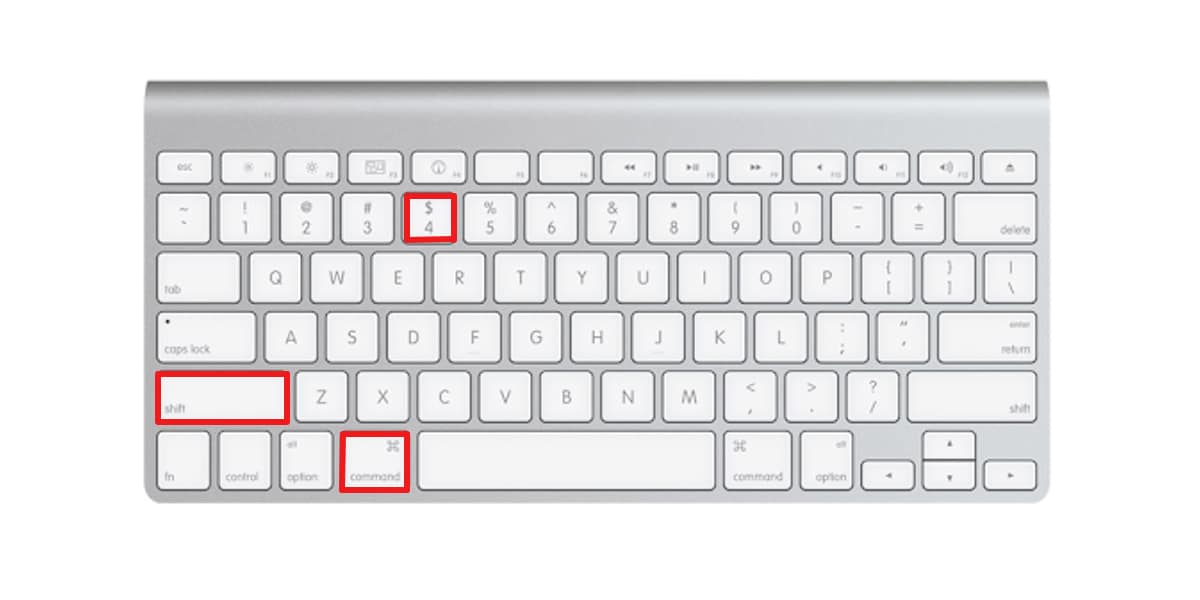
- Yöntem 1: aynı anda tuşlara basıyoruz Üst Karakter + Komut + 4. Fare işaretçisinde bir çarpı belirecektir, işaretçiyi kullanarak yakalamak istediğimiz alanı seçin, fareyi bıraktığınızda, yakalama masaüstümüze kaydedilecektir.
- Yöntem 2: bu sefer basıyoruz Shift + Komut + 4 + Kontrol. Bu şekilde alanı bir kez seçtiğimizde panomuza kaydedilecektir.
Yalnızca bir pencere yakalayın
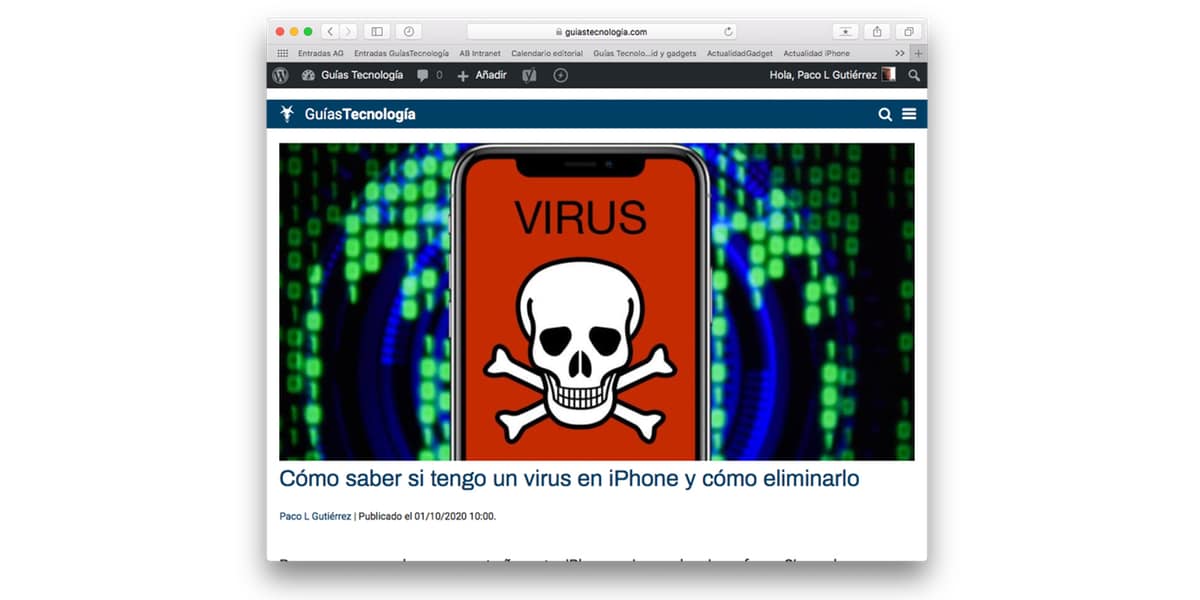
- Önce tuş kombinasyonunu kullanacağız, Shift + Komut + 4 böylece işaretçimiz bir çarpı olur. Panoya kaydedilmesini istiyorsak biz de kullanacağız Kontrol tuşu anahtar komutunda.
- şimdi basıyoruz boşluk çubuğu böylece işaretçimiz bir kamera olur.
- Şimdi işaretçiyi geçtiğimiz tüm pencereler mavi renkte öne çıkacaktır. Bu, bu pencerelerin ekran görüntünüzün bir parçası olacağını gösterecektir.
Bu yöntem, pencereleri kaydetmenin yanı sıra kaydedebilir masaüstü, menü çubukları veya Dock. Görüntüler kaydedilecek png formatı hafif bir gölgeleme ile, bu gölgelemeyi istemiyorsak, seçenek tuşu resmi kaydetmek için tıkladığımızda.
Ekrandaki seçim çerçevesini kullanın
macOS sürümümüz Mojave veya üzeriyse, ekrana taşıyabileceğiniz veya yeniden boyutlandırabileceğiniz bir seçim çerçevesi yükleyebiliriz. Üç yakalama aracına, kaydetme seçeneklerine, işaretçiyi gösterme ve daha fazlasına erişimimiz var.
- tuşlara basıyoruz Shift + Komut + 5 tam ekran, bir pencere veya belirli bir kutu olsun, yakalamak istediğimiz şeyi seçmek için. Yakalama masaüstüne kaydedilecektir. Panoya kaydetmek istiyorsak eklememiz gerekecek Kontrol tuşu tuş kombinasyonuna gidin.
Yakalama düzenleme
Yakalamayı yaptıktan sonra düzenleyebiliriz, görüntü düzenleme için elimizde birçok program var, çok önemli ve çok çeşitli araçlara sahip 2 isim vereceğiz.
Pixelmator
Pixelmator çok güçlü, güzel ve kullanımı kolay bir resim düzenleyicidir. Doğu program Apple ekosistemine özeldir. Çok çeşitli düzenleme araçlarıyla donatılmıştır ve ikimize de izin verir. fotoğraflarımızı düzenleme, kompozisyon oluşturma, çizme, boyama veya efekt uygulama fotoğraflarımıza.
Bu program indirilebilir macOS Apple Store'dan ve 32,99 € maliyetiPahalı görünebilir, ancak ömür boyu lisanstır, bu nedenle yalnızca bir kez ödeme yaparsınız ve birçok iyileştirme ile sürekli güncellenen bir sürüme sahip olursunuz. biz de bulabiliriz 43,99 € için profesyonel sürüm, birkaç seçenek daha ve daha profesyonel bir arayüz içerir.
Fotoğraf Manzarası X
Herhangi bir görüntüyü iyileştirmek veya herhangi bir kusuru çok basit bir şekilde düzeltmek için işlememize izin veren basit ama etkili bir görüntü düzenleyici. Pixelmator seviyesine yakın bile değil, ancak bir dizi işlev sunar herhangi bir kullanıcının bunları işlemesine izin ver, görüntü düzenleme ve tedavi konusunda bilgisi olmasa bile.
Bu editör hakkındaki görüşler çok olumlu ve Mağazada en çok değer verilenler arasında yer alıyor. tamamen ücretsiz bu yüzden hiçbir şey harcamak istemiyorsak kurulumu neredeyse zorunludur.